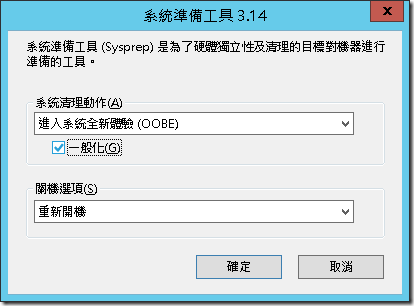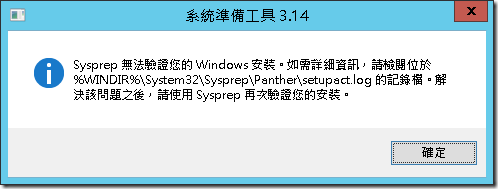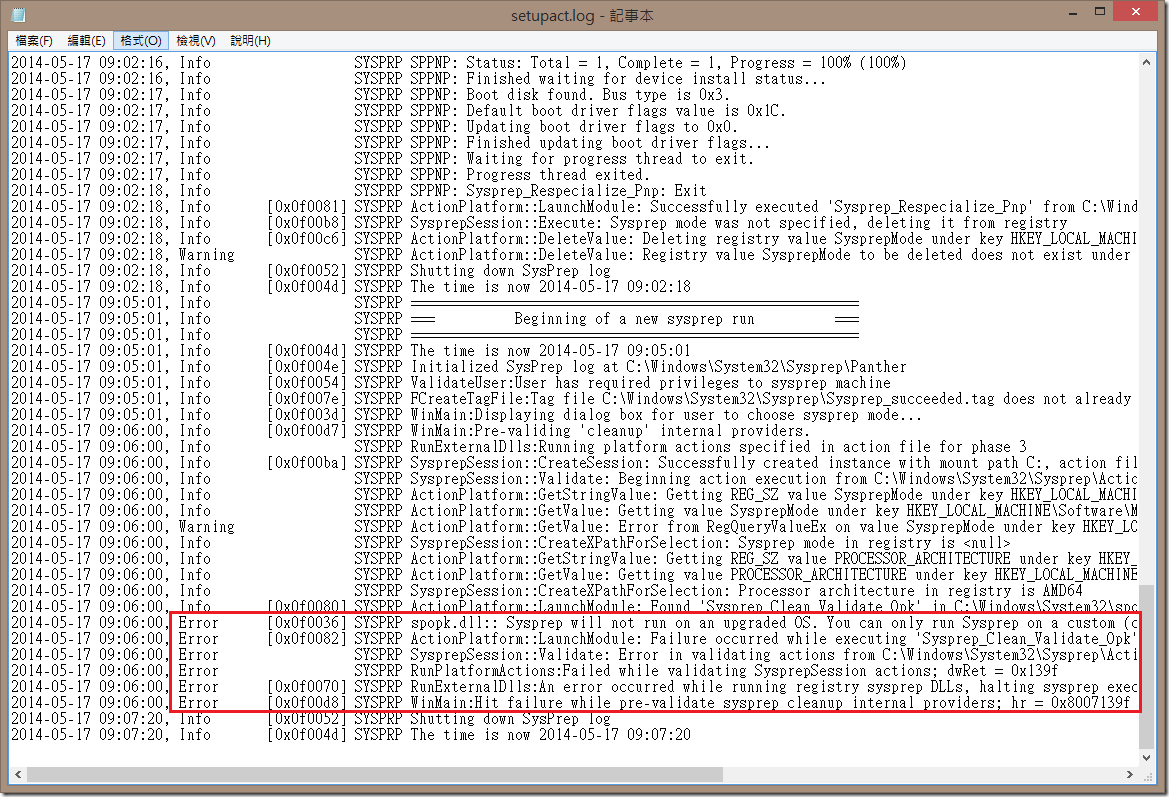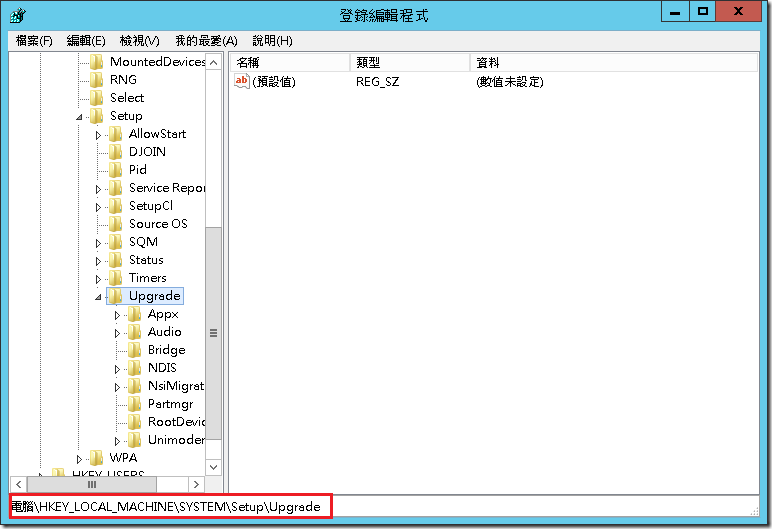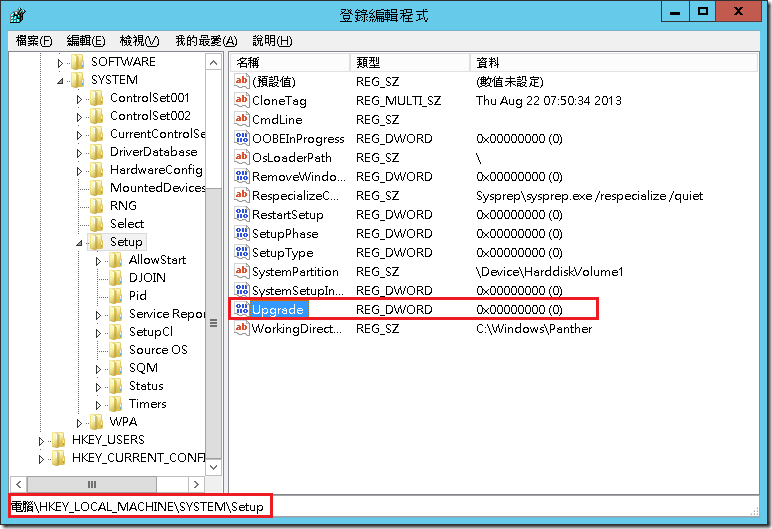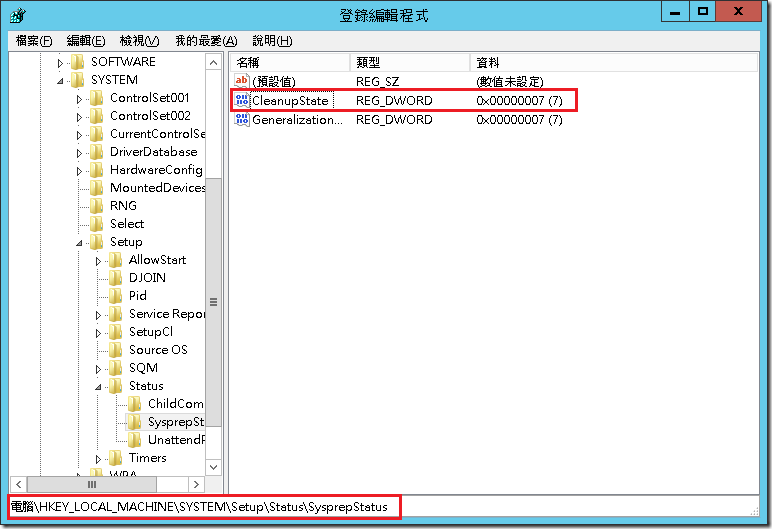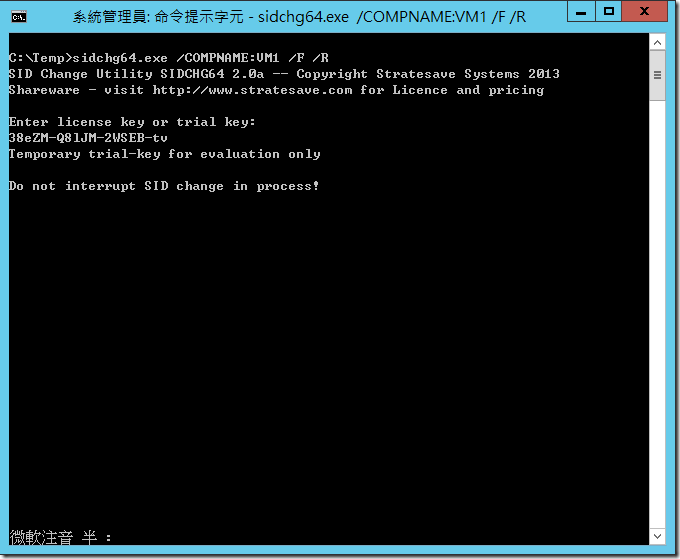[Windows]利用 Sysprep 預備 Windows Server 2012 R2 Update 1 範本檔
前幾天在準備第三屆 Cloud Hero 的時候,為了要模擬考試的環境,因此製作了數台的 VM,包含有 DC 和 SQL Server,這幾天有朋友詢問到一個問題「考試環境製作 VM 樣板的時候,應該會使用 Sysprep來製作範本檔,為什麼我不比照這樣做呢 ? 反而去找一個第三方的工具來做呢 ?」這真的是一個不錯的問題,也讓我被這位朋友給一槍斃命了,一下就被抓到破綻了。
的確在官方的說明和建議,也都是採用 Sysprep,我之所以一開始不這樣做,主要是卡在幾個問題上:
1. 如果我的 VM 上的作業系統是 Windows Server 2012 R2 的環境,那麼使用 Sysprep 是沒有問題的,但我的環境都是 Windows Server 2012 R2 Update 1,如果直接使用 Sysprep 則會有錯誤,因此一開始沒有花時間去解決這個問題,就換個工具來做處理了。
2. 如果使用 Sysprep,要重啟動兩三次之後,才可以完成變更電腦名稱和 SID,把時間浪費在這裡實在覺得這樣太麻煩了。
3. 還要想辦法去找工具去設定 Sysprep 的 Answer File,否則 Sysprep 不會保留既有的 Profile 設定,變成很多程式設定都要重弄。而要做 Answer File 還要想辦法去找設定工具,對我來說實在太麻煩了。
基於以上三點的原因,所以我還是使用採用從 Windows 7 用到現在的 Stratesave Systems 公司所製作的工具 「SIDCHG 2.0」,這是一個非常小巧的工具程式,一次就可以解決更換電腦名稱和 SID 的兩個步驟,而且還會保留既有使用者的環境設定,使用起來實在是非常的方便,只要在 DOS 環境下值星傳入參數就完成了。
但還是先回到我們的主題,如果要使用 Sysprep 會有甚麼問題呢 ? 當我們使用「系統管理者」的身份開啟「命令提示字元」後,那我們就可以在 Windows\System32\Sysprep 的目錄下,執行 Sysprep。如果你是要製作一個新的乾淨環境,那麼就選擇「進入系統全新體驗」和勾選「一般化」,關機選項可以設定為「重新開機」或「直接關機」。
但如果你的環境是已經做完 Windows Server 2012 R2 Update 1 了,那麼當你按下「確認」之後,你會收到一個錯誤訊息
如果我們按照錯誤訊息開啟 Log 紀錄之後,會看到最後有些錯誤訊息,其中有一段寫著「Sysprep will not run on an upgraded OS」
那這不就表示我們只能從安裝好的作業系統,就先用 Sysprep 處理好,然後每個環境自己去更新 Update 1,那處理起來就麻煩多了。如果您使用 SIDCHG 是可以避開這樣的問題,但如果還是希望使用 Sysprep 的話,那麼你可以要做以下幾個步驟
A. 開啟「登陸編輯程式」,將「電腦\HKEY_LOCAL_MACHINE\SYSTEM\Setup\Upgrade」這個機碼給「刪除」
B.將「電腦\HKEY_LOCAL_MACHINE\SYSTEM\Setup」內的「Upgrade」這個值給「刪除」
C.將「電腦\HKEY_LOCAL_MACHINE\SYSTEM\Setup\Status\SysprepStatus」內的「CleanupState」這個值由原本的「2」給「更改」為「7」
完成上述三個步驟之後,再重新執行一次 Sysprep ,就可以騙過 Sysprep,可以開始進行處理了。
以上這些主要是提供給想要製作 Windows Server 2012 R2 Update 1 範本的朋友們,但如同前面所說的,這樣只解決了產生出 VM 的樣板,當你重新產生一個新的 VM 的時候,你還是必須要設定一些初始化的設定,而且如果你要保留已經設定好的 Profile ,那勢必還要來製作 Answer File 才可以,但如果你想要節省設定的時間,或許你可以跟我一樣來試試看 SIDCHG64
在我的範例中,我希望更改的時候連同電腦名稱更改為 VM1,因此使用「/COMPNAME」的參數,後面加入電腦名稱;參數「/R」是指設定完成後自動重新啟動;參數「/F」是忽略確認的訊息。而由於我目前範例中所使用的是測試版本,因此他會詢問我一個測試序號,此序號每個月會更新,必須前往官網上查看,這樣不到兩分鐘的時候,你就可以有一個仿造之前的 VM ,不但保留所有的設定,也幫你更新電腦名稱和 SID,算是非常的方便。